哈喽大家好,这里是秋叶编辑部,我是花花~
最近,白百何在新剧《好团圆》中为了竞聘市场部经理(年薪三百万的那种),有一场非常重要的 PPT 汇报。

不过当我点开她的 PPT,呃……就这?

这大段的文字、简单的排版,也太不高级了吧!
而且这一页 PPT 白姐几乎就是照着念,念完下一句就是「谢谢」,台下的领导一脸懵……

怎样才能让这页 PPT 变高级、让领导看了忍不住想鼓掌呢?
教你用 2 个步骤,让 PPT 快速变高大上!
梳理内容、提炼重点
首先,我们来梳理下这页 PPT 的内容。
主标题和副标题很清晰,下面的大段文字有两个句号:

按句号将文字拆分成 3 段,这样就清晰多了:
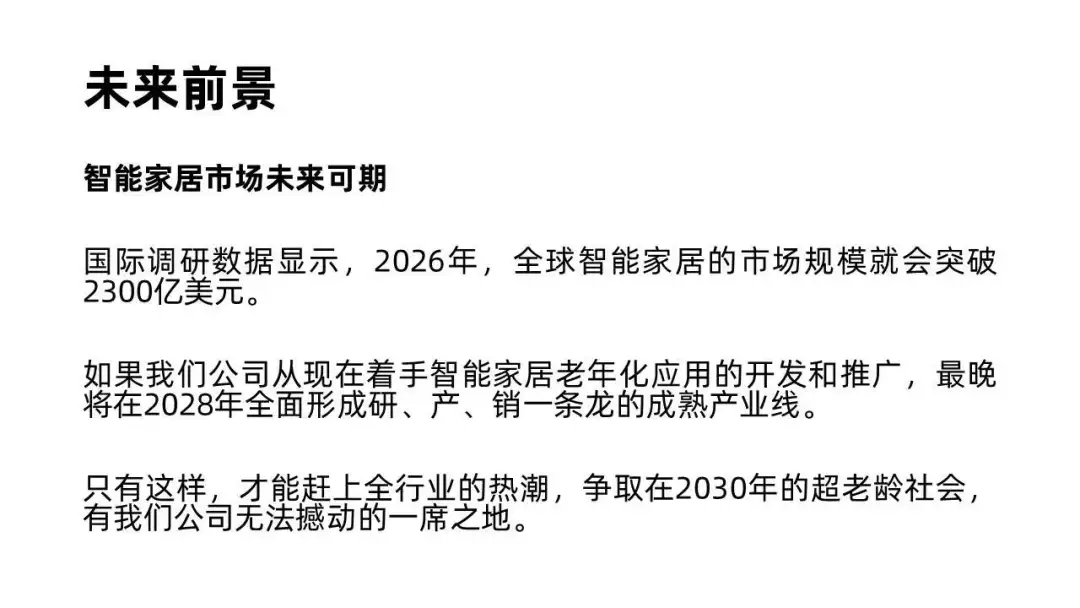
梳理完内容,再来提炼下重点~
数字通常是一眼就能看到的重点,每段内容中恰好都有一个年份:
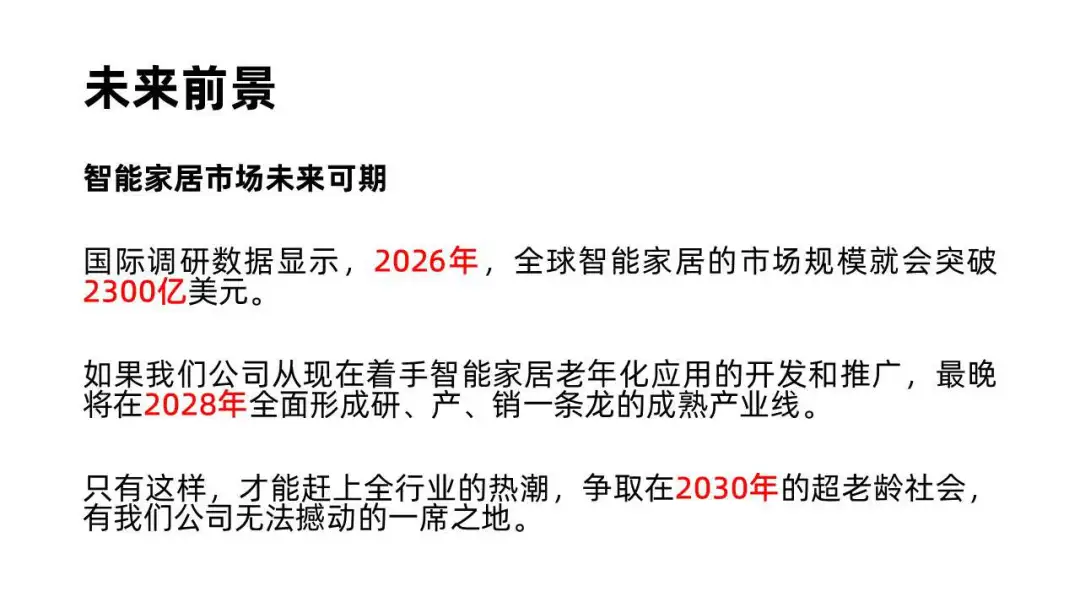
提到年份这就好办了,可以用时间轴把内容串起来,这是后续的排版思路之一。
或者给每段内容提炼出一个小标题,就变成一页标准的三段式内容页了:
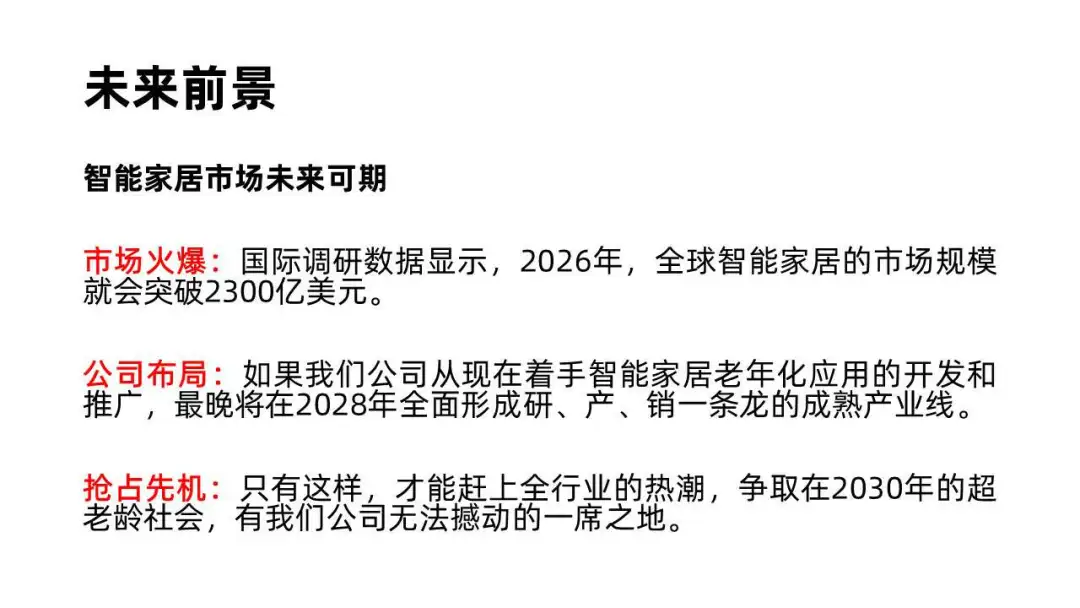
什么?你觉得提炼标题很难?
把它交给 AI 啊!
上面的小标题就是我用 AI 概括的,简直不要太省心~
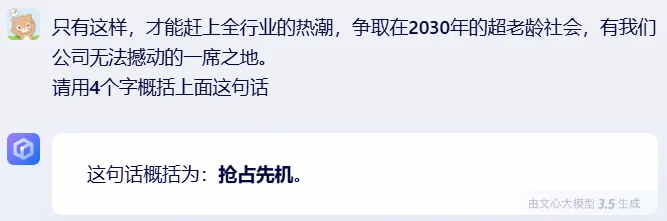
经过以上的梳理和提炼,这页 PPT 的美化思路基本很清晰了:时间轴或三段式版式!
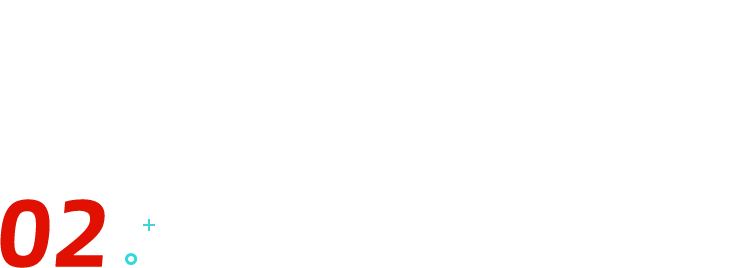
确定排版、配图美化
⭐时间轴版式
时间轴版式最常见的,就是用一条线,将各个时间节点的内容串起来。

为了让页面更加好看,我们可以把直线换成曲线:
这样既能让版面更加灵动,还有不断上升的趋势,更合领导胃口。
加上标题和装饰,一页简约的时间轴 PPT 就完成了。
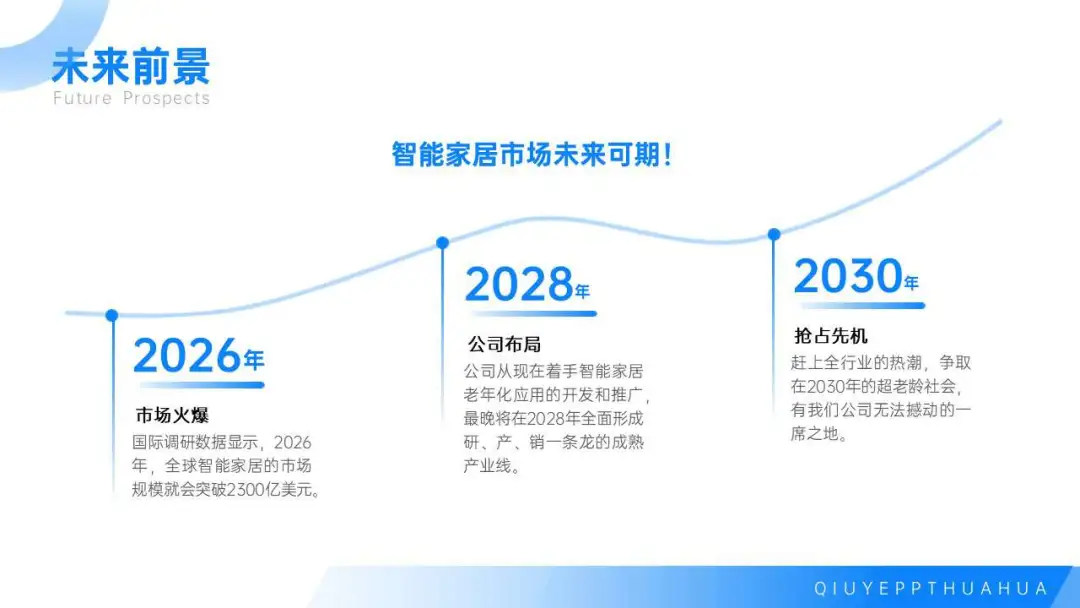
想要这个页面看起来更高级?
加图片!
找一张智能客厅的图片作为背景,让 PPT 更有场景感和科技感!
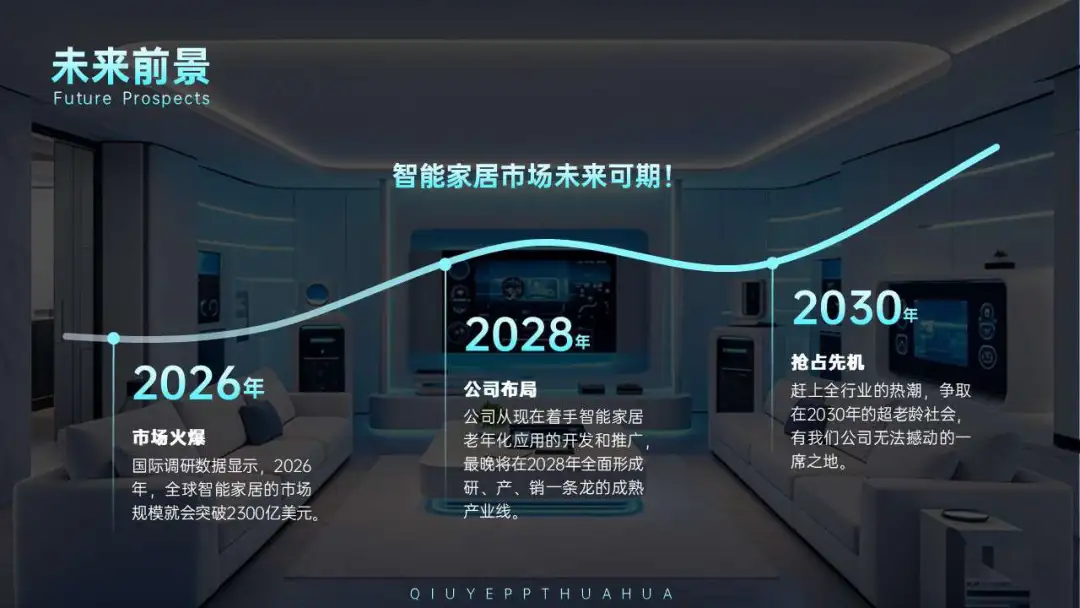
什么,你找不到好看的配图?好看的配图要花钱?
教你一个好方法,用 AI 生成!
只需要输入关键词,AI 就能生成高大上的图片,用在 PPT 里做背景,好看还不用花钱!
比如这是我用 AI 生成的 4 张图片:

选择一张图片作为 PPT 背景,再加个蒙版,就轻松搞定!

如果你还想让时间轴更有创意?
不妨把时间轴的线条换成这样:

这是怎么做的呢?
用 AI 生成一张城市轮廓配图,再用 PPT 的【任意多边形】工具沿着轮廓绘制就行了:
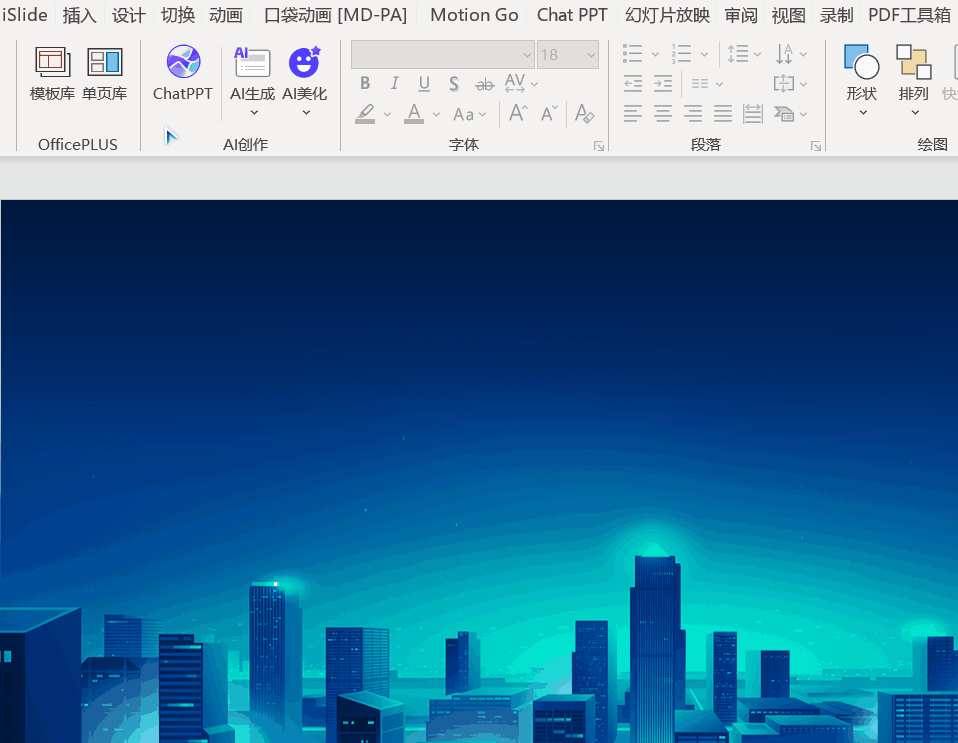
思路一的时间轴版式就先讲到这,下面来看思路二的三段式版式~
⭐三段式版式
提到三段式内容页,我最先想到的是卡片式布局,就像这样:
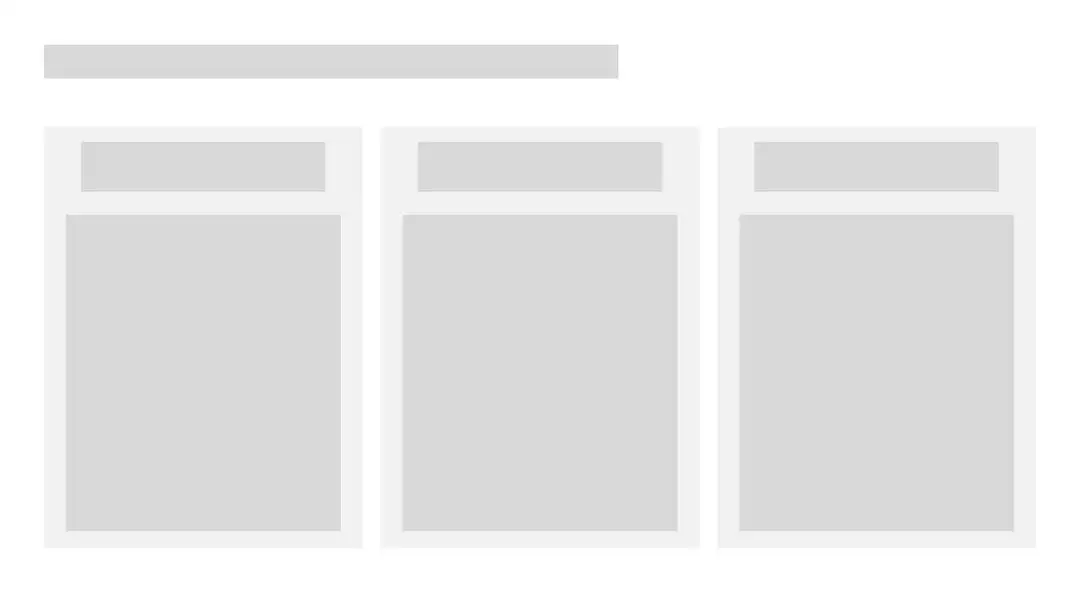
将三段内容做成三张卡片,清晰明了,你还可以放大某个卡片来突出重点:

还可以参考这个版式,为 PPT 加入图片,让视觉效果更丰富:
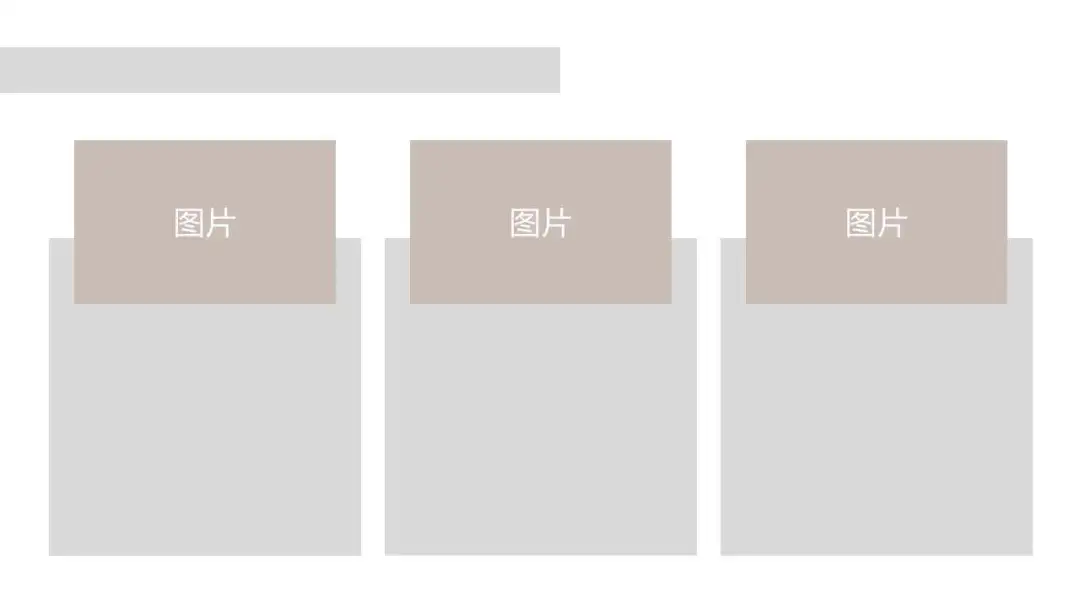
下面的配图也是我用 AI 生成的,真的很方便:
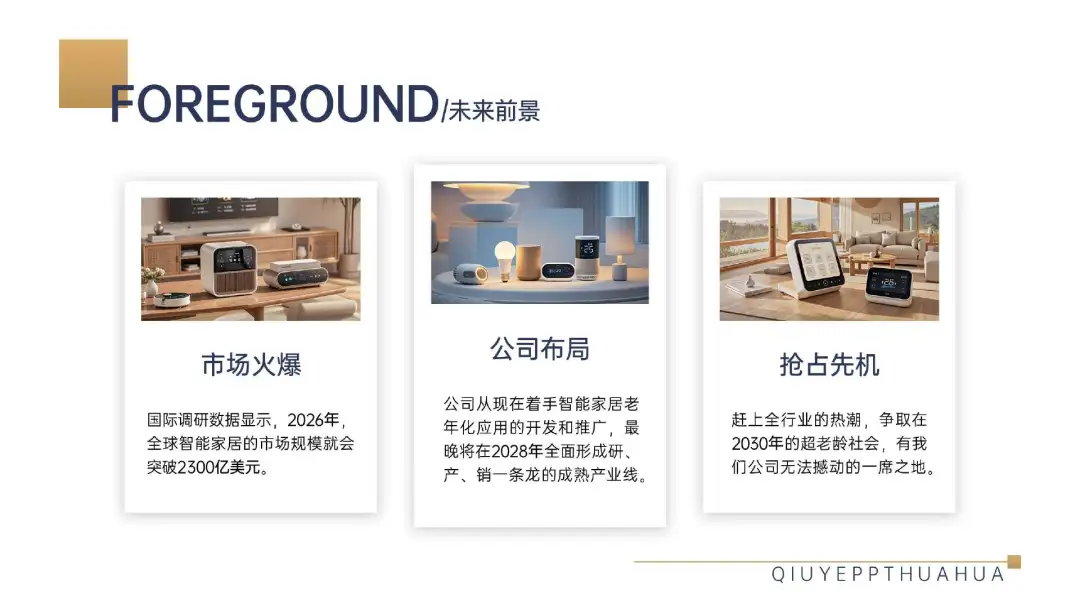
偷偷告诉你们,将图片放大,是提升 PPT 高级感的好方法!

参考上面的版式,用图片铺满,是不是瞬间更高级了:

除了卡片式,还可以试试左右布局。
这次我们重点突出智能家居的老年化应用,左文右图,图片同样是 AI 生成的:

把右边的图片变成圆形,视觉上更柔和:

还可以在图片上方加个渐变蒙版,做成全图型 PPT:

以上就是本次修改的全部案例,这 9 个版本你更喜欢哪一种呢?欢迎留言~
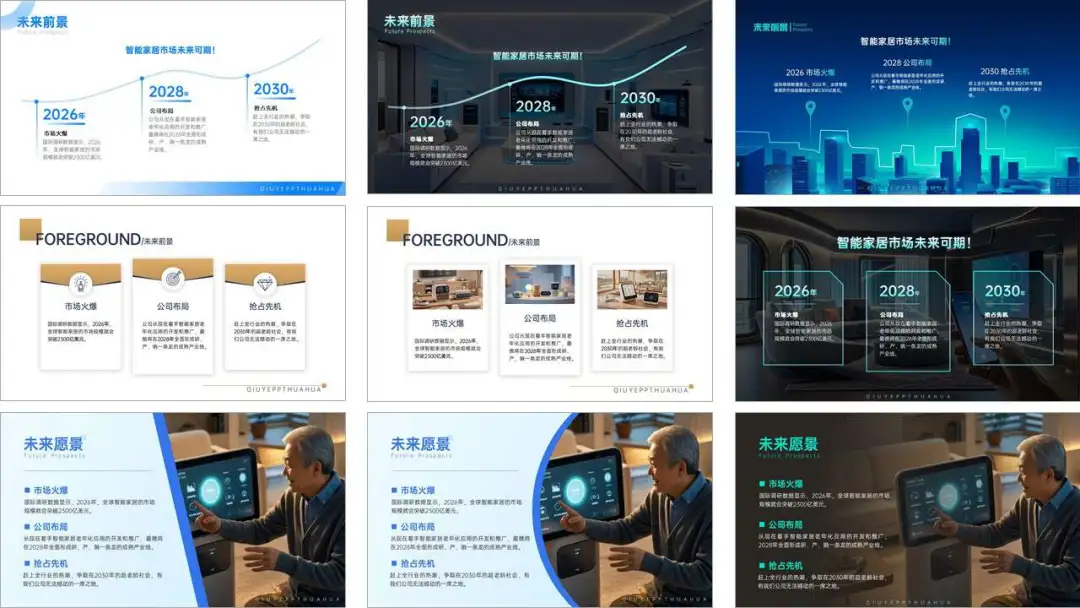













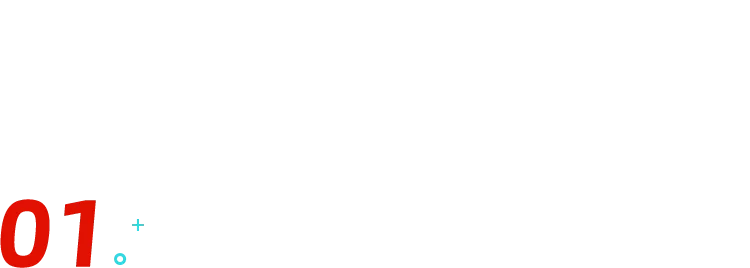




太强了